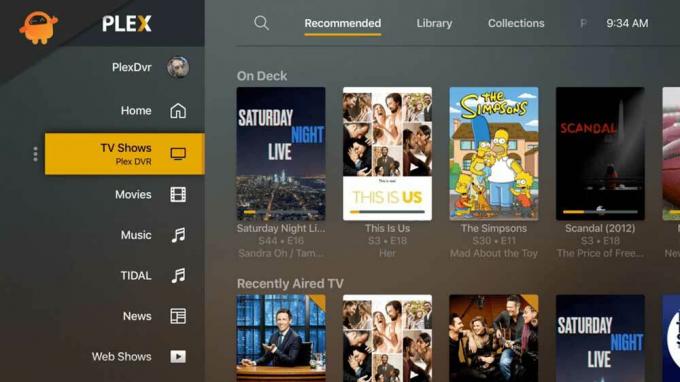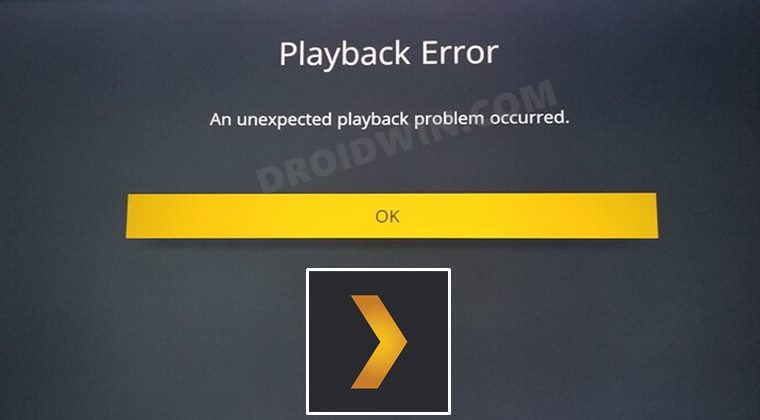Plex может иногда показывать различные ошибки при попытке воспроизвести видео. Например, одно из наиболее распространенных сообщений об ошибке гласит: « Произошла ошибка при попытке воспроизвести это видео ». Проблема в том, что ошибка сохраняется даже после перезапуска приложения. Давайте посмотрим, что еще можно сделать для устранения этой проблемы.
Воспроизвести видео меньшего размера
Прежде всего, обязательно обновите Plex Media Server и приложение до последних версий. Если вы получаете эту ошибку на устройстве Android, перейдите в Настройки и выберите Настройки качества . Затем включите параметр, позволяющий воспроизводить видео меньшего размера.
Если у вас возникли проблемы с пропускной способностью, Plex попытается сохранить качество видео, воспроизводя его как видео меньшего размера. Имейте в виду, что воспроизведение видео может иногда останавливаться, если соединение очень медленное.
Измените настройки звука
Другие пользователи решили эту проблему, изменив свои настройки звука. Если в вашем фильме есть звуковая дорожка PCM 5.1, переключите его на DTS 5.1 и проверьте, исчезла ли ошибка. Если проблема не исчезнет, попробуйте переключиться на AC3 и проверьте результаты. Переход на DTS 5.1, AC3 или что-то другое, кроме PCM 5.1, помог многим пользователям.
Несколько пользователей подтвердили, что проблема исчезла после отключения параметра Передача звука (Настройки → Дополнительно → Проигрыватель). Воспользуйтесь этим обходным путем и проверьте, какое решение лучше всего подходит для вас.
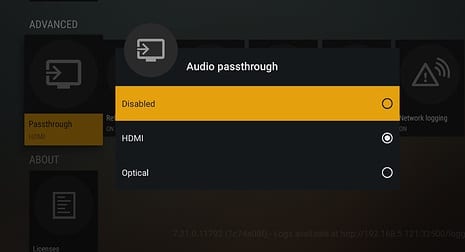
Дополнительные решения
- Перейдите в Настройки , выберите Дополнительно и выключите новый проигрыватель. Возврат к исходному проигрывателю сработал для многих пользователей.
- Перейдите в раздел”Настройки аккаунта”,”Дополнительно”и отключите максимальный уровень H264 . Это решение также позволяет сохранить проигрыватель по умолчанию.
- Попробуйте отключить субтитры и снова воспроизвести проблемное видео.
Заключение
Если Plex не может воспроизводить ваши видео, отключите новый проигрыватель, а также настройте максимальный уровень H264. Кроме того, можно воспроизводить видео меньшего размера и переключать аудиодорожки PCM 5.1 на DTS 5.1 или AC3. Вы все еще сталкиваетесь с той же ошибкой? Дайте нам знать в комментариях ниже.
ЭКСКЛЮЗИВЫ ДЛЯ ПРЕМЬЕР-ЧЛЕНОВ: Найдите эти эксклюзивные предложения для участников Amazon Prime на динамики, смарт-телевизоры, смарт-часы и многое другое!
Вы получаете сообщение об ошибке при попытке воспроизвести видео на медиаплеере Plex? Многие пользователи видят одно из этих неожиданных сообщений об ошибке каждый раз, когда загружают видео через проигрыватель Plex. Это происходит независимо от того, запускают ли они Plex на своем ПК с Windows или Mac, а также на смарт-телевизорах или мобильных устройствах.
Каждое сообщение об ошибке начинается с заголовка «Ошибка воспроизведения», за которым следует комбинация следующих сообщений:
«Произошла ошибка при попытке воспроизвести это видео. Пожалуйста, проверьте подключение и повторите попытку».
«Произошла ошибка при попытке воспроизвести это видео. Пожалуйста, попробуйте перезапустить Plex Media Server и это приложение».
«Произошла непредвиденная проблема с воспроизведением».
«Во время воспроизведения произошла непредвиденная ошибка. Пожалуйста, посетите наши форумы, если у вас по-прежнему возникают проблемы».
«Сервер недостаточно мощный для конвертации видео».
«Воспроизведение было невозможно. Недостаточно пропускной способности для воспроизведения».
«Произошла ошибка при попытке воспроизвести «имя видеофайла». Код ошибки: s1001 (сеть)».
«Конвертация не удалась. Не удалось найти требуемый кодек или установить его не удалось».
«Сервер недостаточно мощный, чтобы преобразовать это видео для плавного воспроизведения. Попробуйте сыграть в оригинальном качестве».
«Произошла ошибка при загрузке элементов в очередь воспроизведения».
«Недостаточно пропускной способности для прямого воспроизведения этого элемента».
Plex хранит все ваши медиафайлы в одном месте. Это означает, что вы можете найти свои видео, фотографии, прямые телепередачи, фильмы, подкасты и музыку на одной платформе. Это делает доступ проще и быстрее, когда они вам нужны на вашем мобильном телефоне, смарт-телевизоре или компьютере. Однако столкновение с проблемой с плеером Plex может разочаровать и помешать вам наслаждаться видео, которые вы хотите смотреть на потоковой платформе.
Как устранить, исправить и избавиться от ошибок воспроизведения видео в Plex Media Player
К счастью, есть несколько способов решить проблемы с воспроизведением, с которыми вы сталкиваетесь в Plex. Ознакомьтесь с приведенными ниже решениями по устранению неполадок и попробуйте выполнить шаги по одному, чтобы устранить причину проблемы. После выполнения каждого метода проверьте, существует ли ошибка.
Способ №1 — перезапустить Plex Server
Первое, что вам нужно сделать, это выйти из приложения сервера Plex на вашем компьютере с Windows 10/11 или Mac и подождать несколько минут. Теперь перезапустите приложение и проверьте, можете ли вы воспроизвести какое-либо видео.
Метод № 2. Выполните метод включения и выключения на вашем устройстве.
- Выйдите из Plex и всех запущенных приложений в фоновом режиме.
- Выключите свой ПК или Mac.
- Отключите маршрутизатор и модем от сети как минимум на 3 минуты.
- Подключите их обратно и включите компьютер.
- Перезапустите Plex и проверьте, работает ли он.
Способ №3 — переключиться на другое видео
Попробуйте воспроизвести новое видео и посмотрите, появляется ли та же ошибка. Если нет, проблема может быть связана с предыдущим контентом, который вы хотите посмотреть в своей учетной записи Plex.
Метод № 4 — Обновите драйверы дисплея на вашем ПК или Mac
- Для ПК с Windows перейдите в Диспетчер устройств. Вы можете использовать панель поиска для поиска диспетчера устройств.
- Прокрутите вниз до «Видеоадаптеры» и щелкните стрелку, чтобы развернуть меню.
- Щелкните правой кнопкой мыши видеодрайвер.
- Выберите Обновить драйвер.
- Выберите автоматический поиск доступных обновлений.
- Для пользователей Mac: щелкните логотип Apple в верхней части экрана.
- Выберите Обновление программного обеспечения. Новые обновления программного обеспечения Mac включают обновления графического драйвера, если они доступны.
Способ № 5 — изменить настройки транскодера
- На главном экране перейдите в меню «Настройки».
- Выберите Транскодер.
- Переключите текущую настройку вашего транскодера на другую. У вас есть еще три качества, чтобы попробовать и проверить, какое из них может воспроизводить видео для вас.
Метод № 6 — отключить сквозную передачу звука на Plex
- Перейдите в меню «Настройки».
- Перейдите в раздел «Дополнительно».
- Выберите Игрок.
- Найдите сквозной аудиоканал.
- Выберите Отключено.
У вас есть другие идеи о том, как устранить неполадки и исправить ошибки воспроизведения Plex на ваших потоковых устройствах? Вы можете поделиться ими в разделе комментариев ниже.
СКИДКИ НА AMAZON TRADE-IN: Обменяйте и сэкономьте на новом устройстве Fire TV прямо сейчас!
Are you getting an error when trying to play a video on Plex media player? Many users see one of these unexpected error messages each time they load a video via the Plex player. It happens whether they launch Plex on their Windows PC or Mac computer as well as on smart TVs or mobile devices.
Each error message starts with a “Playback Error” title and then followed by a combination of these messages:
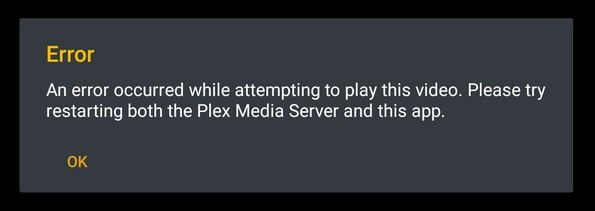
“An error occurred while attempting to play this video. Please check your connection and try again.”
“An error occurred while attempting to play this video. Please try restarting both the Plex Media Server and this app.”
“An unexpected playback problem occurred.”
“There was an unexpected error during playback. Please visit our forums if you continue to experience problems.”
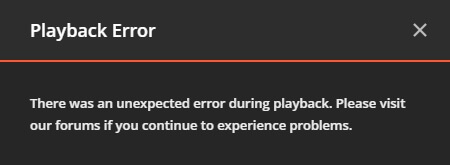
“The server is not powerful enough to convert video.”
“Playback was not possible. Not enough bandwidth for playback.”
“An error occurred trying to play “video file name” Error code: s1001 (Network)”
“Conversion failed. A required codec could not be found or failed to install.”
“The server is not powerful enough to convert this video for smooth playback. Try playing the original quality.”
“An error occurred loading items into the play queue.”
“Not enough bandwidth for direct play of this item.”
Plex curates all your media files in one place. That means you can find your videos, photos, live TV shows, movies, podcasts, and music on one platform. It makes access easier and faster whenever you need them on your mobilephone, smart TV or computer. However, encountering an issue with Plex player can be frustrating and stops you from enjoying the videos you want to watch on the streaming platform.
How to Troubleshoot, Fix, & Get Rid of Video Playback Errors on Plex Media Player
Fortunately, there are several ways to resolve the playback problems you encounter on Plex. Check out the troubleshooting solutions below and try to follow the steps one at a time to help you fix the cause of the issue. After doing each method, check if the error still exists.
Method #1 – Restart Plex Server
The first thing you need to do is to exit Plex server app on your Windows 10/11 or Mac computer and wait for a few minutes. Now, relaunch the app and check if you can play any video.
Method #2 – Perform a Power Cycle Method on your Device
- Exit Plex and all running apps in the background.
- Turn off your PC or Mac.
- Unplug your router and modem for at least 3 minutes.
- Plug them back in and turn on your computer.
- Relaunch Plex and check if it works.
Method #3 – Switch to a Different Video
Try playing a new video and see if it shows the same error. If not, the problem may be with the previous content you want to watch on your Plex account.
Method #4 – Update Display Drivers on your PC or Mac
- For Windows PC, navigate to the Device Manager. You can use the Search bar to look for the Device Manager.
- Scroll down to Display Adapters and click the arrow to expand the menu.
- Right-click on your video driver.
- Select Update Driver.
- Choose to automatically look for available updates.
- For Mac users, click the Apple logo on the top of your screen.
- Select Software Update. New updates on Mac software includes graphic driver updates if available.
Method #5 – Edit the Transcoder Settings
- From the Home screen, head over to the Settings menu.
- Select Transcoder.
- Switch the current setting of your transcoder to a different one. You have three more qualities to try and check which one can play the video for you.
Method #6 – Disable Audio Passthrough on Plex
- Navigate to the Settings menu.
- Go to Advanced.
- Select Player.
- Look for Audio Passthrough.
- Select Disabled.
Do you have other ideas on how to troubleshoot and fix the Plex playback errors on your streaming devices? You can share them in the comment section below.
Это глобальная служба потокового мультимедиа и платформа мультимедийного проигрывателя клиент-сервер, которая организует аудио, видео и фотографии из пользовательских коллекций и онлайн-служб и передает их игрокам. Но в настоящее время кажется, что Plex TV каким-то образом сталкивается с критикой, поскольку многие пользователи во всем мире сообщают о неожиданной проблеме с воспроизведением при просмотре их любимых видео.
Итак, после осмотра мы обнаружили несколько причин этой ошибки. Но не волнуйтесь, после нескольких часов мозгового штурма над этой ошибкой наша команда нашла обходной путь, который вы можете использовать, чтобы исправить эту ошибку. И угадай что? Мы упомянули все исправления здесь, в этой статье. Так что обязательно прочтите его до конца.
Содержание страницы
-
Как исправить ошибку Plex «Возникла непредвиденная проблема с воспроизведением»
- Метод 1: повторно зарегистрируйте Plex
- Метод 2: убедитесь, что сервер Plex Media работает
- Метод 3: отключить VPN
- Метод 4: проверьте подключение к Интернету
Как исправить ошибку Plex «Возникла непредвиденная проблема с воспроизведением»
Вот несколько способов, которые помогут исправить, если при просмотре любимых фильмов на Plex TV возникла неожиданная проблема с воспроизведением.
Метод 1: повторно зарегистрируйте Plex
Перед повторным входом в Plex обязательно перезагрузите устройство, а затем повторно войдите в Plex. Иногда по нескольким причинам ваша учетная запись может быть ограничена, что приводит к такой ошибке. Итак, для этого нажмите на Опции Зубчатое колесо находится в верхней части экрана и нажмите Выйти кнопка.
Метод 2: убедитесь, что сервер Plex Media работает
Иногда причиной этой ошибки могут быть проблемы из-за технического обслуживания или сбоя сервера. Однако разработчик проинформировал пользователей, если будет проводиться какое-либо техническое обслуживание. Но, если вы пропустили уведомление, посмотрите в Twitter-дескрипторе Plex Media, есть ли какой-либо твит о времени простоя.
Метод 3: отключить VPN
Если вы используете службу VPN для доступа к контенту на своем Plex TV, мы рекомендуем вам один раз отключить VPN и попробовать запустить видео еще раз. Если он работает без VPN должным образом, постарайтесь избегать использования службы VPN при использовании Plex TV.
Метод 4: проверьте подключение к Интернету
Вы проверяли скорость подключения перед воспроизведением видео? Если нет, то сначала наведите указатель мыши на веб-сайт тестирования скорости Ookla и проверьте, получаете ли вы нужную скорость интернета или нет. Если вы заметили, что ваше соединение Wi-Fi не обеспечивает надлежащую скорость, обратитесь к своему интернет-провайдеру и зарегистрируйте жалобу по этому поводу. Как только ваш Интернет снова заработает, проблема будет автоматически решена.
Итак, вот как вы исправите ошибку Plex «Произошла непредвиденная проблема с воспроизведением». Мы надеемся, что это руководство вам помогло. Если у вас есть сомнения, свяжитесь с нами в разделе комментариев. Кроме того, не забудьте ознакомиться с другими нашими последними руководствами.
В этом руководстве мы покажем вам, как исправить ошибку «Произошла непредвиденная проблема с воспроизведением» в Plex. Гигант службы потокового мультимедиа имеет в рукаве немало отличных функций. Позволяя вам легко транслировать как локальный, так и онлайн-контент, он совместим практически со всеми устройствами, будь то смартфоны, смарт-телевизоры, потоковые устройства и даже веб-приложения.
Говоря о его сервере, такие как macOS, Linux, Windows и Nvidia Shield попадают под его радар. Однако, несмотря на то, что он может многое предложить, он не свободен от своей доли проблем. На момент написания, довольно много пользователей Plex приветствуются сообщением об ошибке, в котором говорится: Произошла непредвиденная проблема с воспроизведением.
Эта проблема касается только умных телевизоров (включая все телевизоры Samsung на базе Tizen), остальные платформы работают хорошо и хорошо. Итак, в чем причина этой проблемы и, что более важно, как вы можете исправить эту ошибку Plex «Произошла непредвиденная проблема с воспроизведением»? Что ж, существует официальный метод, который, как известно, устраняет эту проблему. Итак, без лишних слов, давайте проверим это.
Согласно Plex, вот причина этой проблемы:
30 сентября 2021 года некоторые старые смарт-телевизоры (некоторые Samsung, LG, Vizio, Hisense и другие неподдерживаемые телевизионные платформы) больше не смогут использовать безопасные соединения для связи с серверами Plex Media. Эти устройства больше не поддерживаются их производителями и не будут получать обновления, необходимые для продолжения безопасного подключения к персональному серверу.
Поэтому, чтобы исправить эту ошибку, вам нужно убедиться, что и приложение, и сервер настроены на разрешение небезопасных подключений. Для этого откройте приложение TV и перейдите в «Настройки» -> «Дополнительно» -> «Разрешить небезопасные подключения». Убедитесь, что для него установлено значение «Всегда» (см. изображение выше). Затем на серверах перейдите в «Настройки» -> «Сеть» -> «Безопасные подключения» и убедитесь, что для него установлено значение «Предпочитаемый» (см. изображение ниже).
Как только вы это сделаете, это должно закончиться исправлением ошибки Plex «Произошла непредвиденная проблема с воспроизведением». Однако имейте в виду, что открытие шлюза для небезопасных соединений также может проложить путь для незашифрованного обмена данными. Поэтому, если возможно, рассмотрите возможность перехода на Google Chromecast, Roku Express или Amazon Fire TV Stick.

Plex has become a global streaming service and has coined its name as the client-server media playing platform. It’s a great choice for organizing photos, audios, and videos from different online services and collections. For this reason, people usually use it on the smart TV, but some users have been complaining about the playback issue while using Plex. So, let’s check out some solutions that you can try!
1. Re-Log The Plex
First of all, it is recommended that you sign out of the Plex account and log in again. However, before you sign into Plex again, it’s better that you reboot the smart TV. For rebooting the smart TV, you have to disconnect it from the power outlet. Once the TV turns on, access the Plex app and log in again. In case you are unable to access the account or it’s restricted, it’s recommended that you tap on the cogwheel from the top of the screen and press the “log-out” option.
2. Plex Media Server
If signing in to the Plex server doesn’t resolve the playback issue, it’s better that you check if the server is running or not. It’s common for the server to go down because of a network outage or server maintenance. For this reason, it’s better that you check the social media handles of Plex to see if they have notified you about the server outage. In case there is an outage, you have to wait for some time to make sure the server is retrieved.
3. VPN Connection
The third solution is to check the VPN connection and disable it. With the increasing cyber issues, users are regularly using VPNs to protect their browsing or other internet activities. However, when the VPN is enabled, it leads to playback issues with Plex. For this reason, it’s recommended that you disable the VPN on the device. In addition to VPN, you should disable other security features to make sure no settings are interfering with the streaming.
4. Internet Connection
Another solution is to check the internet connection because a slow internet connection is the most common reason behind playback issues. The first step is to take the online internet speed test to determine if you are getting the advertised internet speed. If you aren’t getting the proper internet speed, you need to get in touch with the internet service provider and upgrade the internet plan.
5. Permitted Connections
What security settings and connections you have set on the smart TV can directly impact the playability. For this reason, you have to open the Plex app on your TV, open settings, go to the advanced tab, and tap on the “allow insecure connections” option. It should be set to “always” to ensure there are no playability issues.
The Bottom Line
With this article, we have shared five solutions that can help resolve the playback issues on Plex. However, if you still cannot play videos through Plex on your smart TV, we recommend that you call Plex’s customer support team!
In this guide, we will show you the steps to fix the “An unexpected playback problem occurred” error in Plex. The streaming media service giant beholds quite a few nifty features up its sleeves. Allowing you to easily stream both the local and online content, it is compatible with near about every device, be it smartphones, smart TVs, streaming boxes, and even web apps.
Talking about its server, the likes of macOS, Linux, Windows, and Nvidia Shield all fall under its radar. However, in spite of the fact that it has so much to offer, it isn’t free from its fair share of issues. At the time of writing, quite a lot of Plex users are being greeted with an error message that spells out: An unexpected playback problem occurred.
This issue is only bugging the smart TVs (including all the Tizen-based Samsung TV sets), rest all the platforms are working well and good. So what is the reason for this issue and more importantly, how could you fix this “An unexpected playback problem occurred” Plex error? Well, there does exist an official method that has been known to rectify this issue. So without further ado, let’s check it out.
According to Plex, here’s the reason behind this issue:
On September 30, 2021, some older smart TVs (some Samsung, LG, Vizio, Hisense, and other unsupported TV platforms) will no longer be able to use secure connections to communicate with Plex Media Servers. These devices are no longer supported by their manufacturers, and won’t be receiving an update needed to continue making secure connections to a personal server.
So to fix this error, you will have to make sure that both the app and the server are set to allow insecure connections. To do so, open the TV App and head over to Settings -> Advanced -> Allow Insecure Connections. Make sure it is set to Always (refer to the above image). Then on the servers, go to Settings -> Network -> Secure connections and make sure that it is set to Preferred (see below image).
Once you do so, it should end up fixing the “An unexpected playback problem occurred” Plex error. However, do keep in mind that opening the gateway for insecure connections might pave the way for some unencrypted communication as well. So if possible, consider upgrading to the likes of Google Chromecast, Roku Express, or Amazon Fire TV Stick.
- Fix An error has occurred DP-4040: Fire TV Live Stream
- Fix Apple TV app not working on Roku: Video not available error
- How to Fix YouTube TV App not working on Roku
- How to Remove Ads on Nvidia Shield and other Android TVs
About Chief Editor
Sadique Hassan
administrator
A technical geek by birth, he always has a keen interest in the Android platform right since the birth of the HTC Dream. The open-source environment always seems to intrigue him with the plethora of options available at his fingertips. “MBA by profession, blogger by choice!”